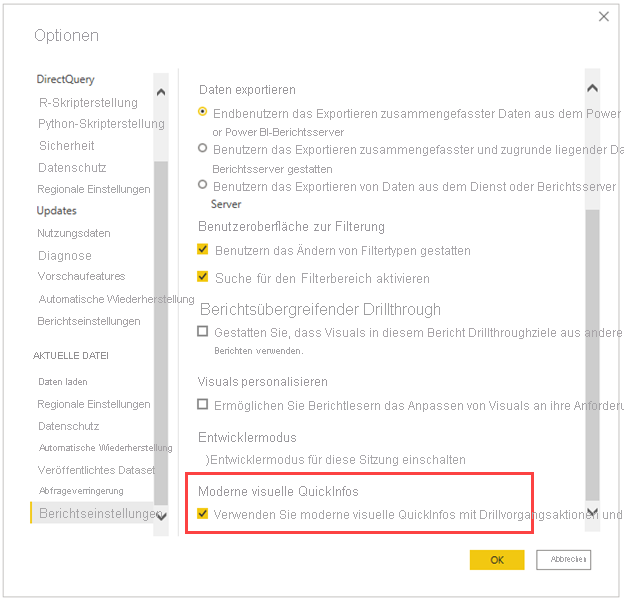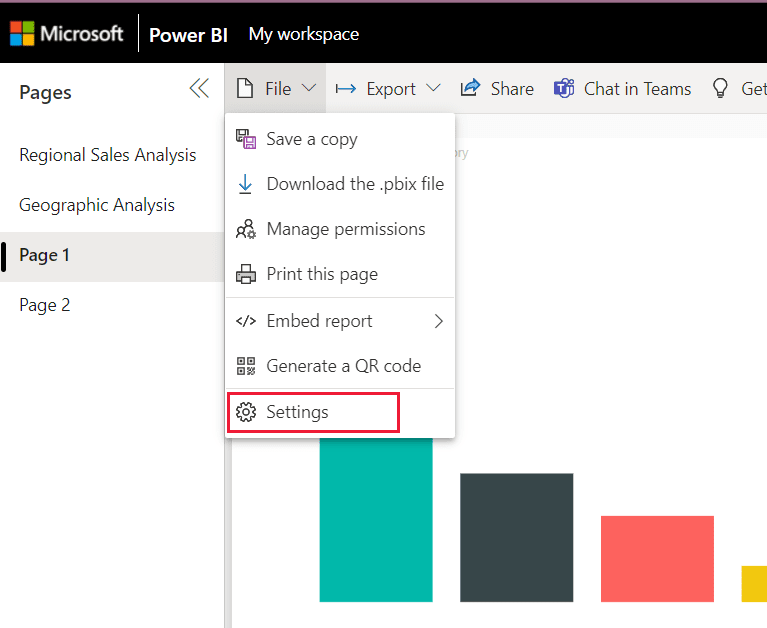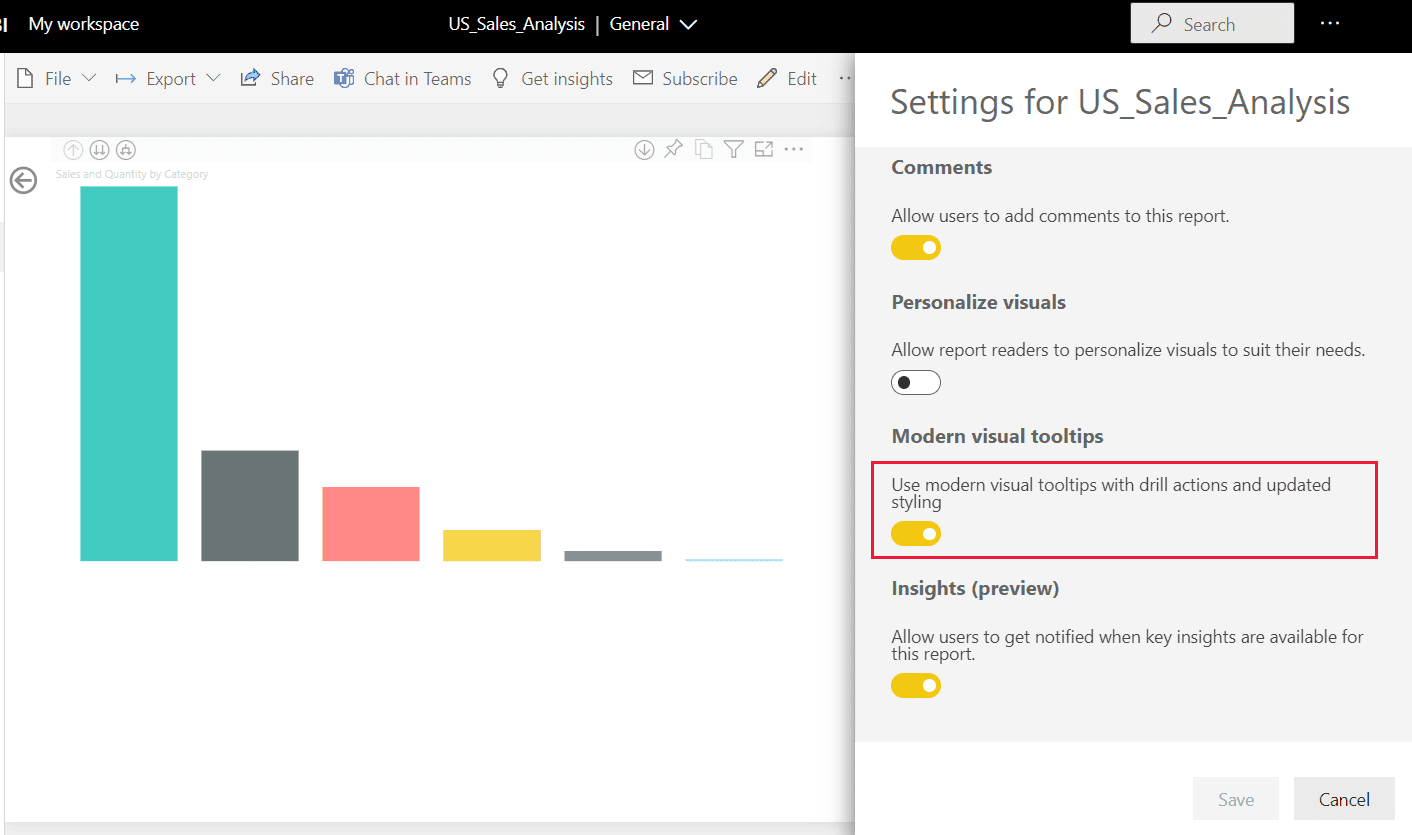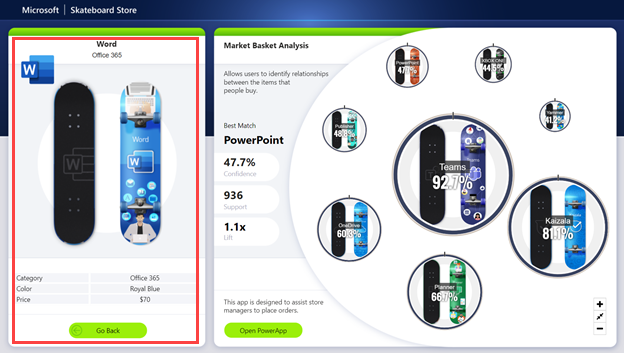Erstellen moderner visueller QuickInfos (Vorschau)
GILT FÜR: ️ Power BI Desktop
Power BI-Dienst
Die öffentliche Vorschau der modernen visuellen QuickInfos enthält Drilldownaktionen für Datenpunkte und aktualisierte Formatierungen, die Ihrem Berichtsdesign entsprechen.
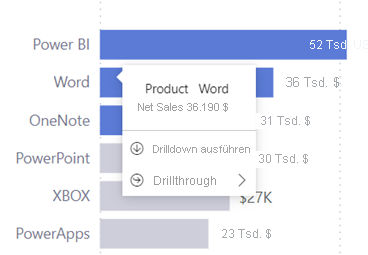
Video
Sujata veranschaulicht in diesem Video, wie die modernen visuellen QuickInfos funktionieren.
Hinweis
In diesem Video werden möglicherweise frühere Versionen von Power BI Desktop oder des Power BI-Diensts verwendet.
Aktivieren der neuen QuickInfos
Wenn Sie diese Vorschau aktivieren, sind für neue Berichte standardmäßig moderne QuickInfos aktiviert. Damit die neuen QuickInfos jedoch in vorhandenen Berichten enthalten sind, müssen Sie sie für jeden Bericht einzeln aktivieren.
- Für neue Berichte in Power BI Desktop
- Für vorhandene Berichte in Power BI Desktop
- Für Berichte im Power BI-Dienst
Navigieren Sie in Power BI Desktop zu Datei>Optionen und Einstellungen>Optionen>Vorschaufeatures.
Aktivieren Sie das Kontrollkästchen Moderne visuelle QuickInfos.
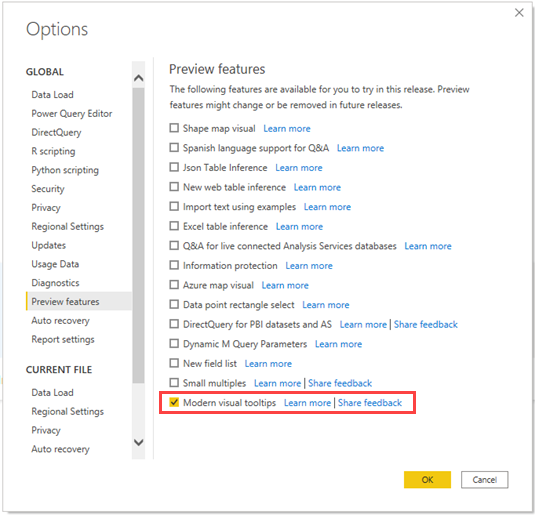
Starten Sie Power BI Desktop neu.
Drillaktionen
Wenn Sie diese neuen QuickInfos aktivieren, können Sie einen Drilldown für einen Datenpunkt und einen Drillthrough für einen Datenpunkt vornehmen, ohne das Kontextmenü oder die Kopfzeile für das Visual verwenden zu müssen.
Wenn Sie beispielsweise mit dem Mauszeiger auf den Word-Datenpunkt in einem Balkendiagramm zeigen, können Sie einen Drilldown oder einen Drillthrough für den Datenpunkt vornehmen. Wenn Sie Drilldownauswählen, wird das Visual aktualisiert, um die nächste Ebene in der Hierarchie anzuzeigen, und nach Wordzu filtern.
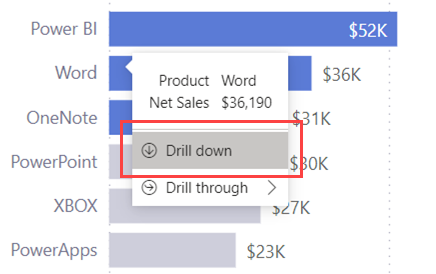
Wenn Sie Drillthrough auswählen, sehen Sie, auf welche Seiten Sie einen Drillthrough vornehmen können. Wählen Sie in diesem Beispiel entweder die Seite Warenkorbanalyse oder Kategoriedetails aus.
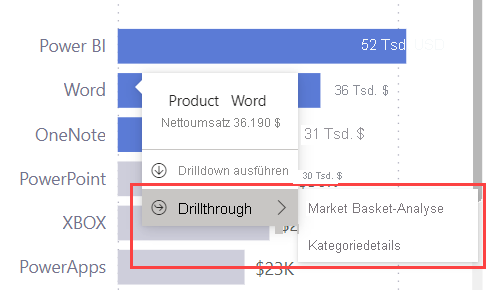
Wenn Sie Warenkorbanalyse in der QuickInfo auswählen, können Sie einen Drillthrough zur Seite Warenkorbanalyse durchführen, die nach Word und anderen Filtern auf dem Quelldatenpunkt gefiltert ist.
Aktualisierte Formatierung
Nachdem Sie ein Upgrade auf die neuen QuickInfos durchgeführt haben, werden Sie möglicherweise einen aktualisierten Stil bemerken, der auf den Designfarben des Berichts basiert:
- Der Hintergrund der QuickInfos ist standardmäßig auf die Hintergrundelemente festgelegt.
- Die Text- und Symbolfarbe der QuickInfos ist standardmäßig auf die Elemente der ersten Ebene festgelegt.
- Die Trennlinie und die Farbe beim Zeigen auf die QuickInfo werden standardmäßig auf die sekundären Hintergrundelemente festgelegt.
Diese QuickInfo hat z. B. den Standard-Designstil:
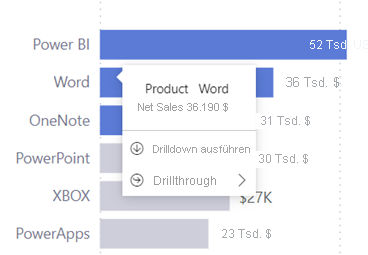
Hier sehen Sie ein Beispiel für das Design Innovate:
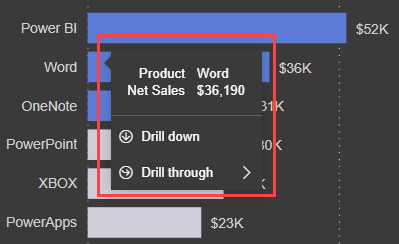
Hier sehen Sie ein Beispiel mit dem Design Frontier:
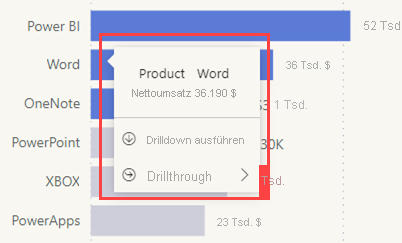
Sie können das Design QuickInfo im Dialogfeld Design anpassen aktualisieren, um die Darstellung in Power BI Desktop weiter anzupassen:
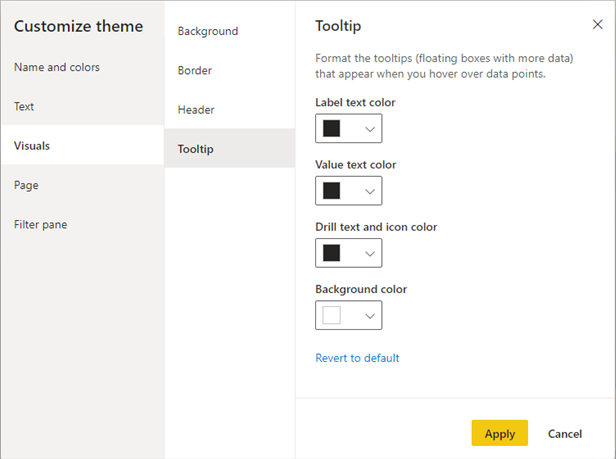
Darüber hinaus können Sie QuickInfos pro Visual formatieren, indem Sie die Einstellungen im Bereich Format anpassen:
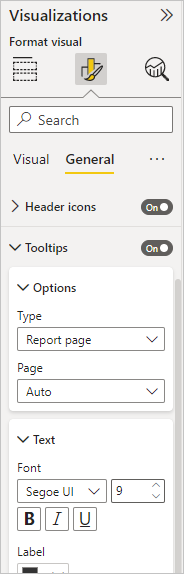
Überlegungen und Einschränkungen
Für die folgenden Szenarios sind keine Drillaktionen in der QuickInfo verfügbar:
- QuickInfos zur Berichtsseite
- AppSource-Visuals (benutzerdefinierte Visuals)
- Analysebäume
Wir haben keine Steuerung auf Visualebene, um die Drillaktionen für die QuickInfos zu aktivieren oder zu deaktivieren. Sie können diese Funktion für einen gesamten Bericht aktivieren oder deaktivieren.